Jak změnit kvalitu videa ve vašem hnízdě Cam

Kamera Nest může nahrávat v plném rozlišení 1080p, ale pokud vaše internetové připojení nemůže zvládnout tento druh streamování - jednoduše nepotřebujte něco, co je křišťálově čisté - zde je jak změnit kvalitu videoklipu vašeho Nest Cam
Spusťte otevření aplikace Nest v telefonu a klepnutím na živé zobrazení Nest Cam
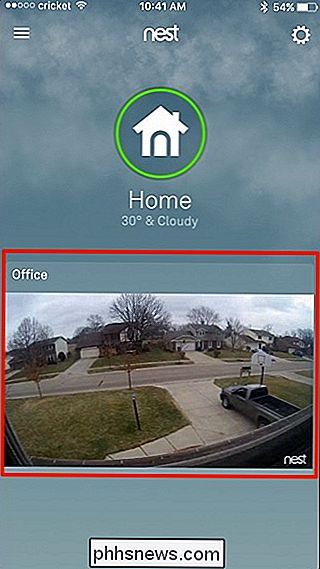
Klepněte na ikona nastavení ozubeného kola v pravém horním rohu obrazovky
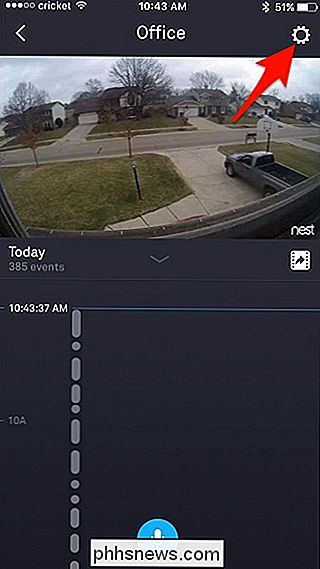
Zvolte položku "Kvalita obrazu" ze seznamu.
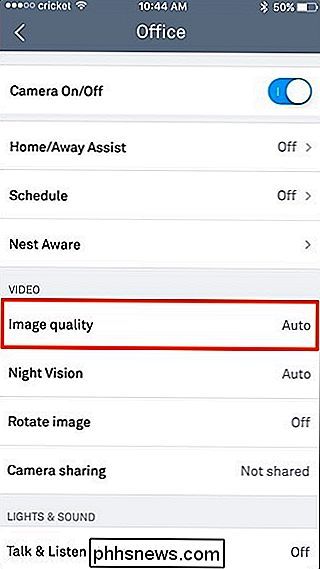
Ve výchozím nastavení bude nastavena na hodnotu "Auto", což znamená, že Nest Cam vybere nejlepší kvalitu, kterou může streamovat na základě rychlosti připojení k internetu. To je pravděpodobně v pořádku pro většinu uživatelů, ale pokud nemáte absolutně potřebují nejlepší možnou kvalitu, nikdy neubližuje ručnímu snižování kvality
. Chcete-li změnit kvalitu obrazu, klepněte a táhněte na bílý bod a přesuňte jej na požadovanou kvalitu (buď 360p, 720p nebo 1080p).
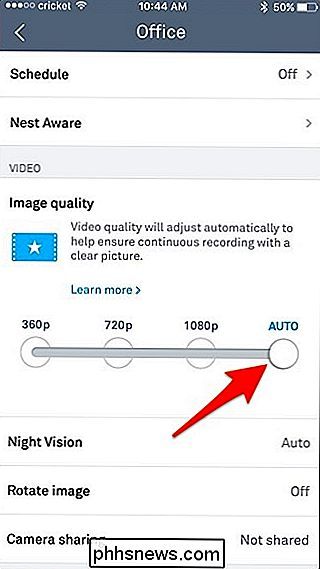
Zjistil jsem, že 720p mi dává nejlepší rovnováhu mezi kvalitou a používáním dat, zatímco 360p může ušetřit hodně šířky pásma,
Jakmile změníte kvalitu obrazu, vaše kamera Nest Cam se po chvíli zmizí, ale měla by se vrátit a znovu začít streamovat během deseti sekund nebo tak.
Jak velké množství dat používá Nest Cam?

Někteří uživatelé mohou chtít změnit kvalitu obrazu v jejich Nest Cam tak, aby jejich pomalé připojení k internetu zvládlo streaming nebo tak,
SOUVISEJÍCÍ: Jak se vypořádat s omezením šířky pásma na internetu
S ohledem na to je důležité vědět, kolik šířku pásma a data, které Nest Cam může využívat a jaká kvalita obrazu by pro vás byla nejlepší na základě těchto informací.
Zde je rozpis toho, kolik šířky pásma může Nest Cam používat kdykoli podle Nestu:
- 360p: průměrná rychlost 60 Kbps (max. 150 Kbps)
- 720p: průměrná rychlost 200 Kbps (<500 Kbps max)
- 1080p: v jeho nejširší možné šířce pásma, kamera Nest využívá až okolo 1,2 Mbps, což je v rámci rychlosti internetového připojení většiny uživatelů. Přesto je dobré vědět, že od 1080p do 720p to může snížit o více než polovinu.
Pokud jde o využití dat, zde je rozpis toho, kolik dat Nest Cam používá měsíčně, pokud byste měli vidět Nest Videokamera 24/7:
360p:
- Průměrná kapacita 18 GB (48 GB max) 720p:
- Průměr 60GB (<160 GB) Opět platí, že pokud byste odstoupili na 720p z 1080p, můžete snížit spotřebu dat o více než polovinu a dokonce i více, pokud půjdete dolů na 360p. Pokud máte datovou čepičku, pravděpodobně stojí za to zklidnit kvalitu obrazu, ale pokud ne, můžete ji nechat na 1080p a užít si vyšší kvality.
-

Konečný průvodce vyjednáváním o vašem kabelu, mobilním telefonu a dalších účtech
Vaši poskytovatelé - od vašeho kabelového zařízení až po firmu na odpadky - jsou rádi, že zvyšují své sazby a vybírají vás peníze. Ale pokud se na to nedostanete, nikdy je nesnižují. Klíčem k úspoře hromady peněz je strategické vyjednávání. Na internetu je nespočet článků, které tvrdí, že můžete ušetřit peníze "jen tím, že požádáte o nižší sazbu", ale jen málo se skutečně dostalo do hlouposti, volání.

Jak rozpoznat, jaký grafický čip MacBook využívá (a přepíná jej)
Apple MacBook Pro přichází s dvěma grafickými čipy: integrovaným čipem Intel Iris Pro a diskrétní grafickou kartou víc energie. Tímto způsobem můžete použít integrovaný čip, když potřebujete lepší výdrž baterie, a výkonnější grafickou kartu, když upravujete video nebo hrajete hry. Apple si zjevně myslel na to a na jaké grafické kartě jste počítač je pomocí dynamického spínacího algoritmu.





